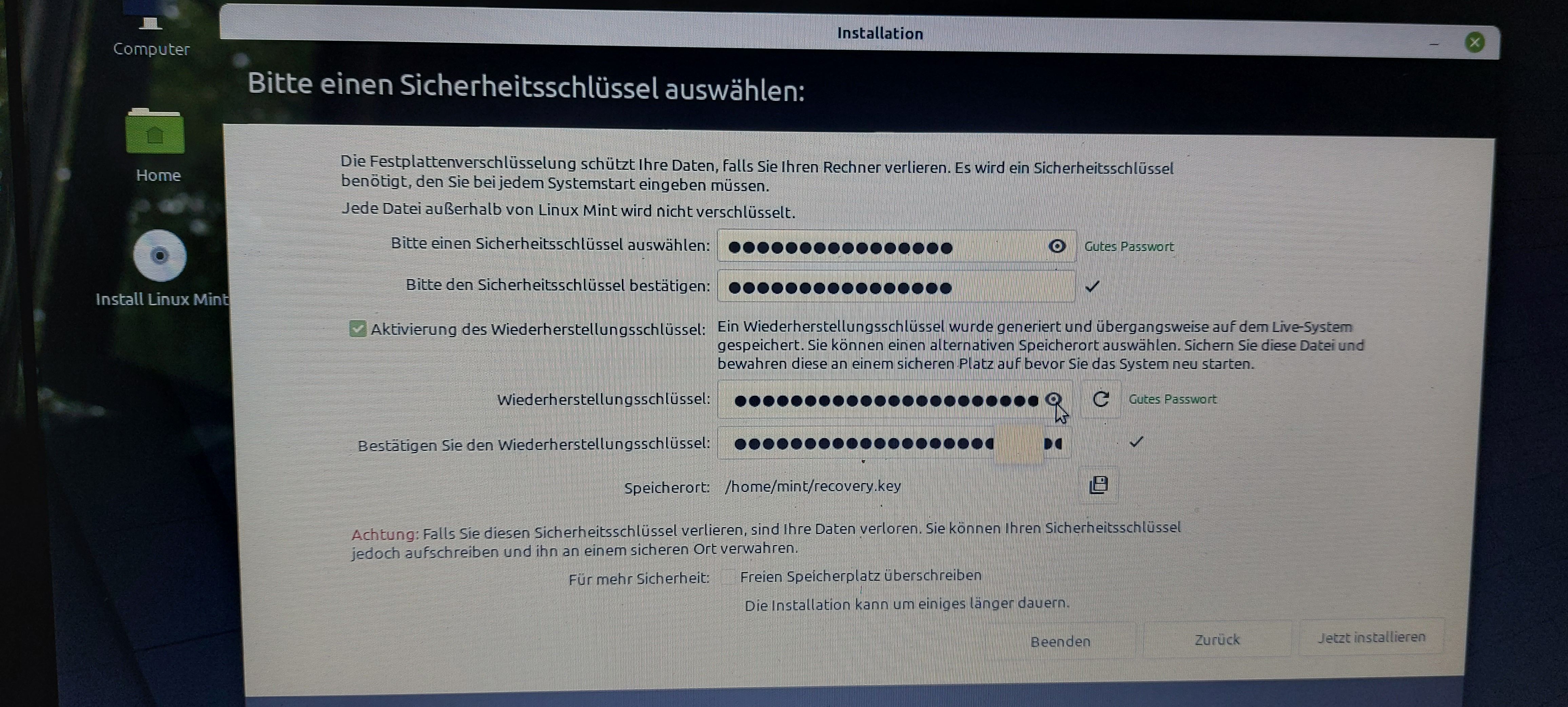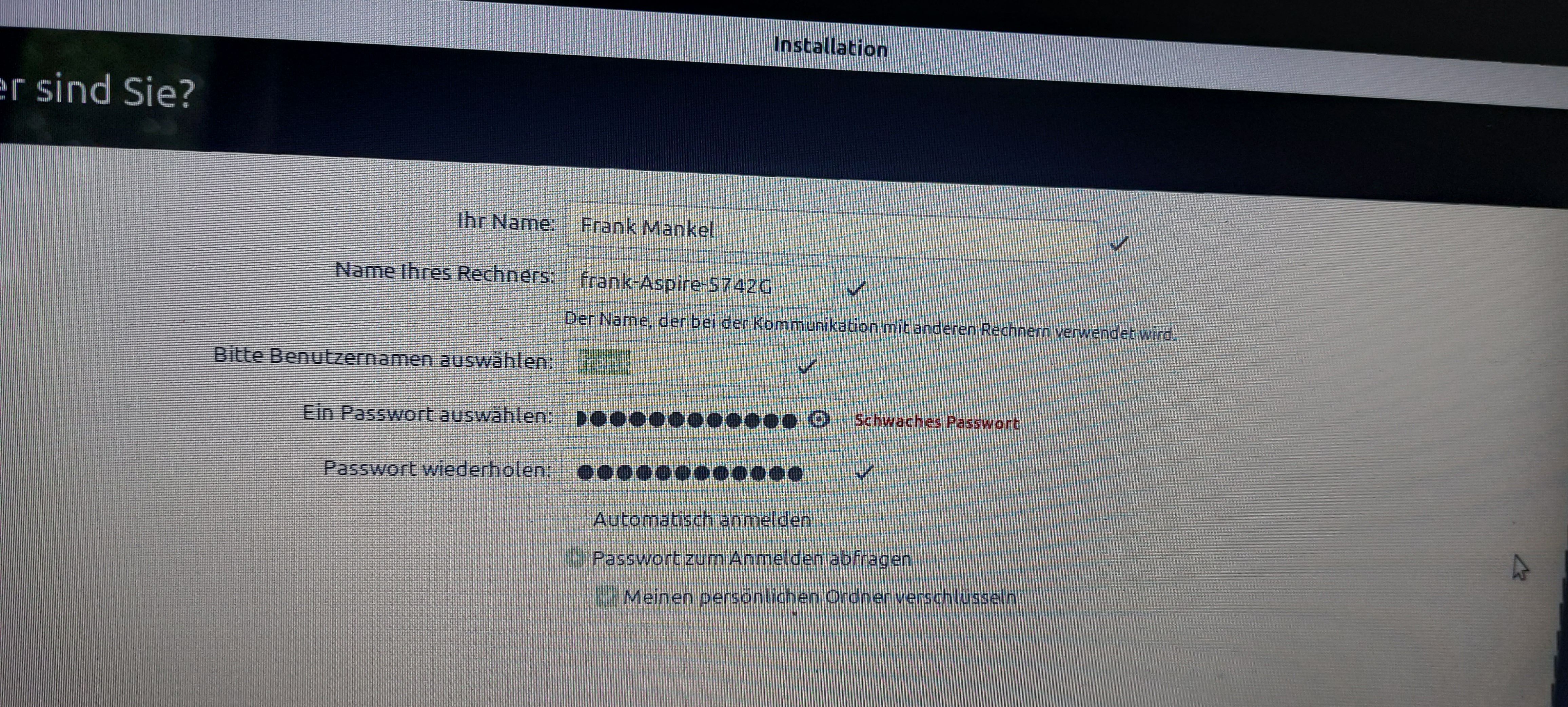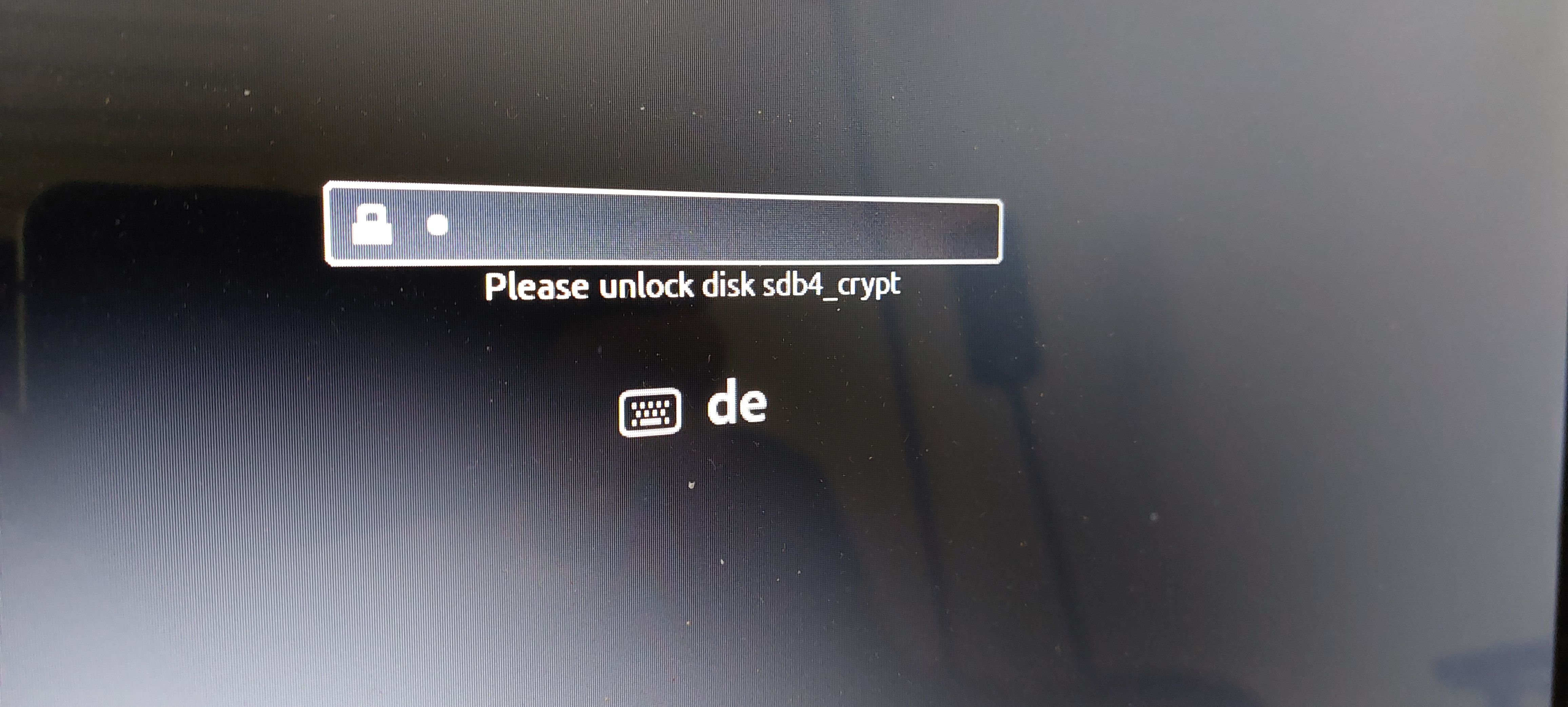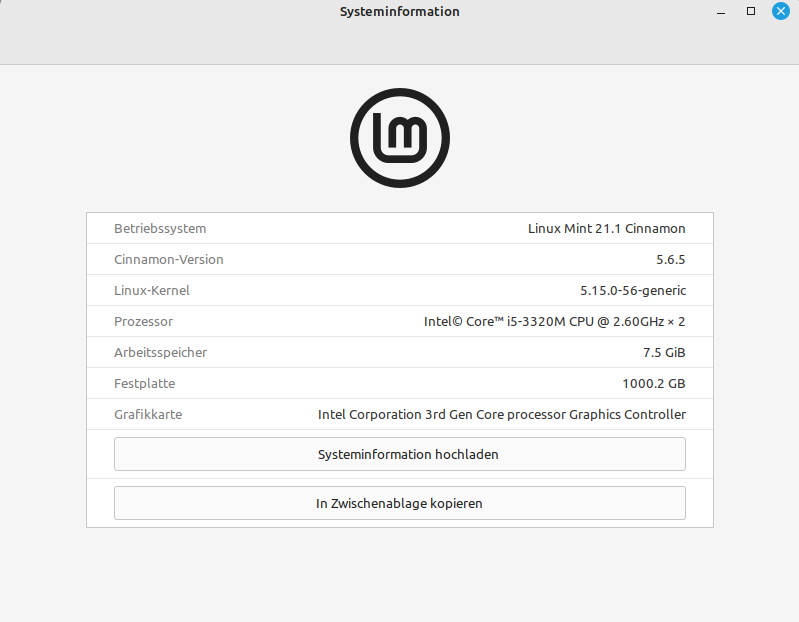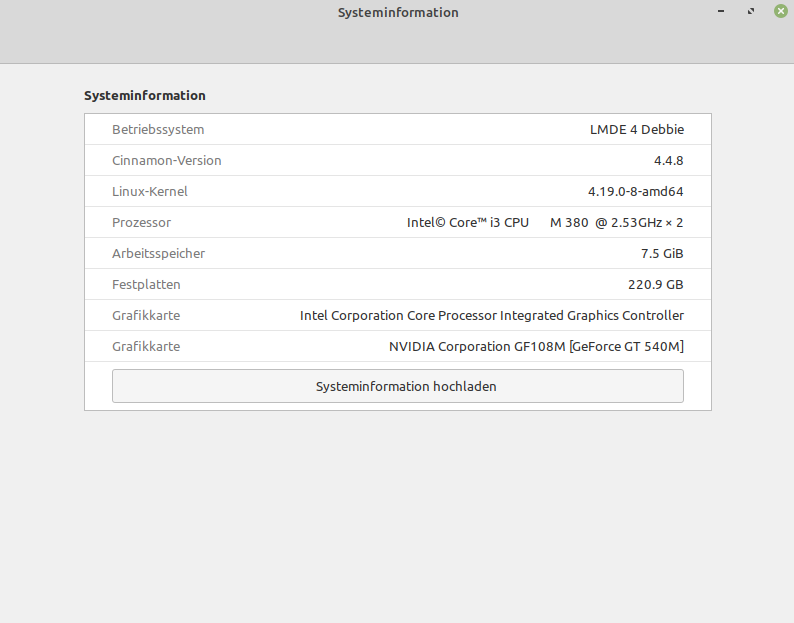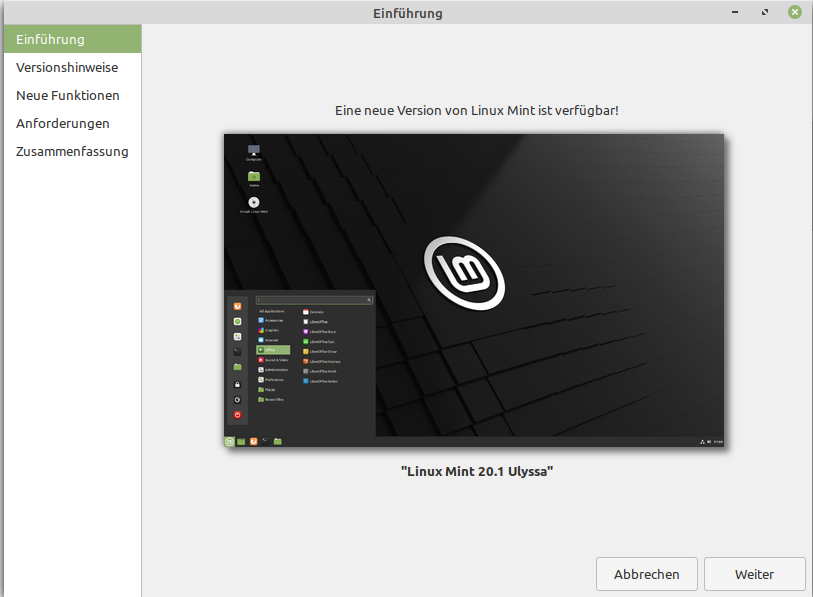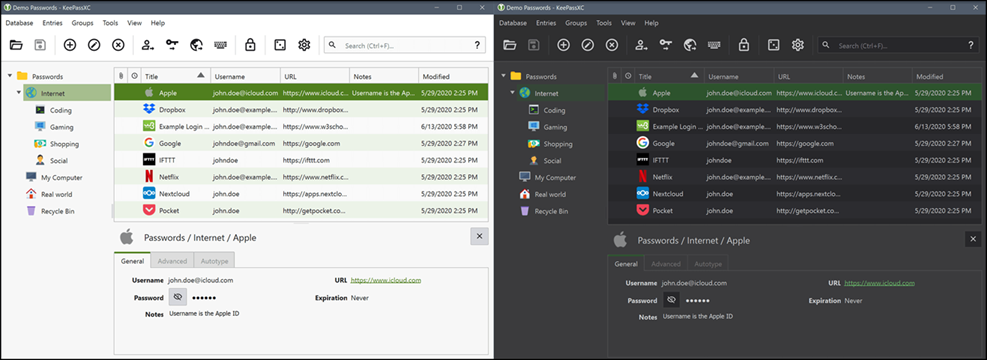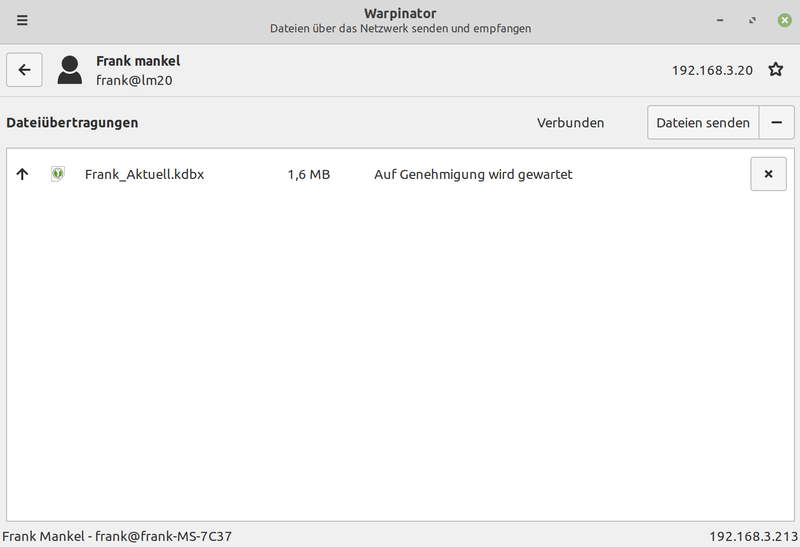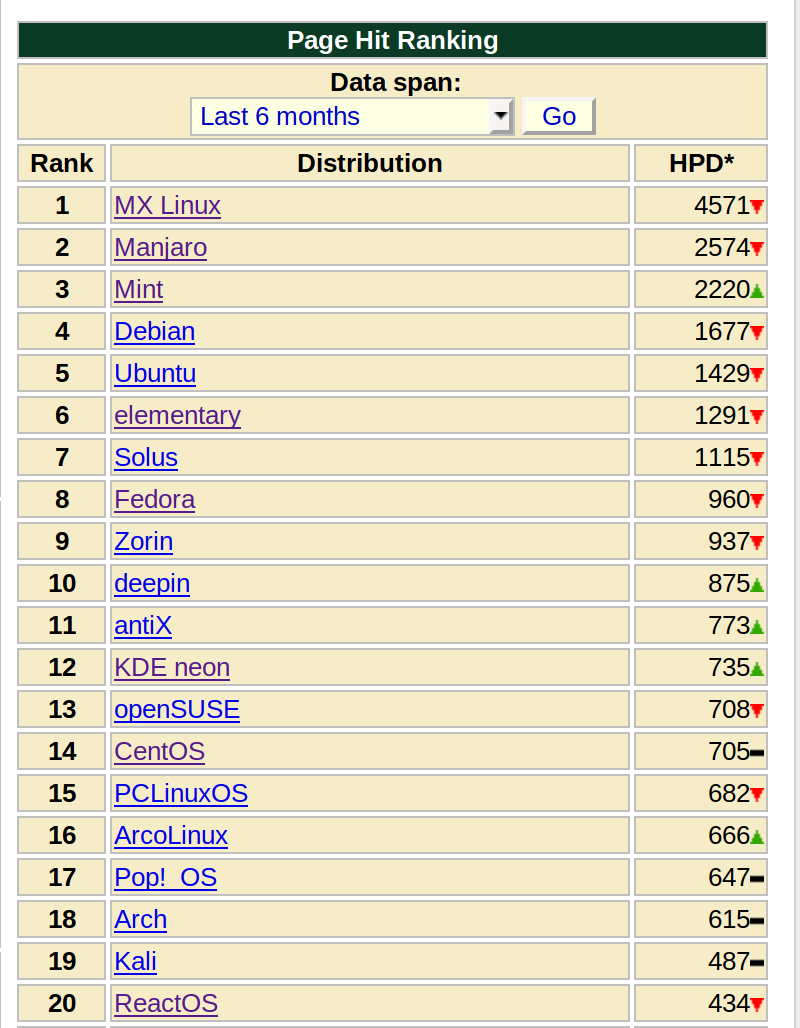Linux Mint 21 Cinnamon Beta erschienen
-
Da die ISO-Images für die Beta da sind, musste ich das natürlich ausprobieren. Im Gegensatz zu vielen Berichten wird hier bei mir auf "echter" Hardware getestet

Also den Stick in mein sehr altes ACER Aspire 5742G installiert. Das Notebook wird nicht mehr aktiv genutzt, dient hier nur der Testerei. Ausgestattet ist dieses Notebook mit einer Hybrid Grafik Intel / NVidia.
Bedingt durch nicht vorhandene USB3-Schnittstellen muss man sich bei der Installation in Geduld üben, es hat alles sehr lange gedauert aber die Installation verlief problemlos.
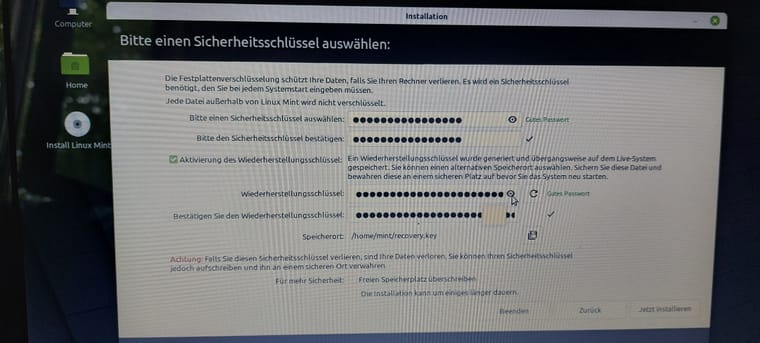
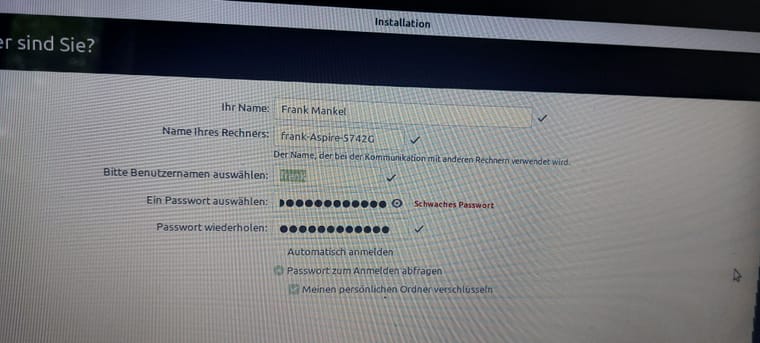
Hier sieht man, das beim Booten das Passwort für die verschlüsselte Partition abgefragt wird. Mit korrektem Zeichensatz wird auch mein Sonderzeichen erkannt. Das ist bei vielen anderen Distributionen nicht der Fall.
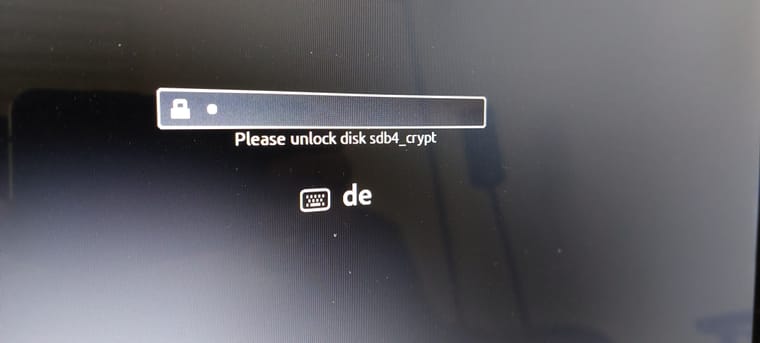
Nach der Installation den NVidia Treiber installiert und danach festgestellt, das man jetzt unten rechts ein Icon hat mit Namen NVidia Optimus. Damit kann man ganz einfach die Hybrid Grafik umstellen.
Als Kernel bekommt man
root@frank-Aspire-5742G:~# uname -a Linux frank-Aspire-5742G 5.15.0-41-generic #44-Ubuntu SMP Wed Jun 22 14:20:53 UTC 2022 x86_64 x86_64 x86_64 GNU/LinuxAnsonsten, wer Linux Mint Cinnamon kennt, wird sich hier sofort zu Hause fühlen
 In meinen Augen ist und bleibt es die beste Einsteiger Distribution, die aber auch den anspruchsvollen User erfreuen kann.
In meinen Augen ist und bleibt es die beste Einsteiger Distribution, die aber auch den anspruchsvollen User erfreuen kann.Ob ich wieder zurück wechsle, steht aktuell noch nicht fest. Das Manjaro Konzept gefällt mir und mit btrfs und snapper bin ich einfach glücklich

ISO-Images kann man hier herunterladen -> Cinnamon, Xfce und Mate